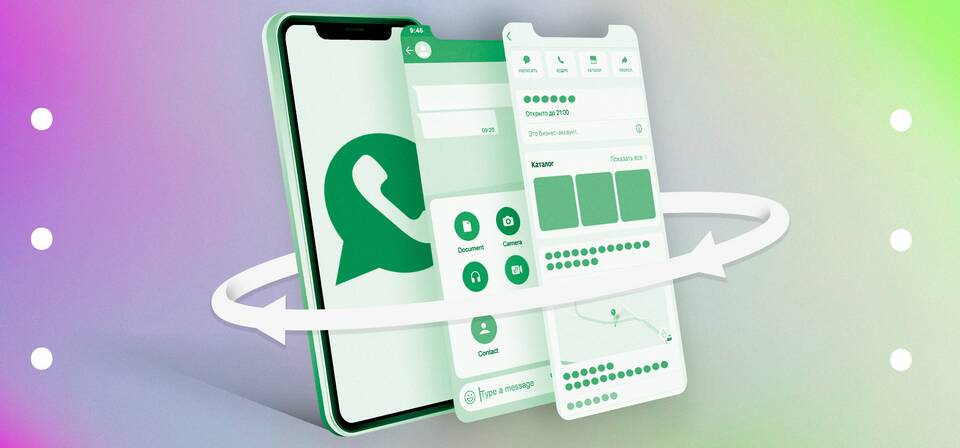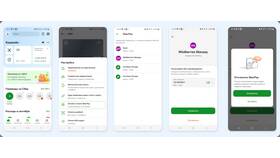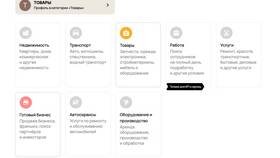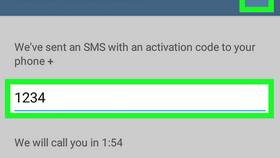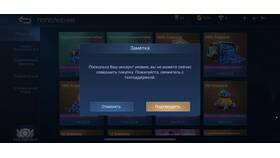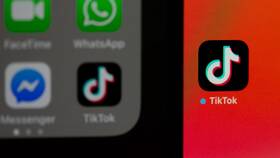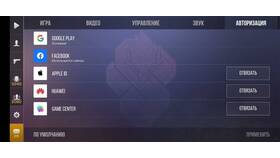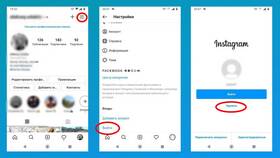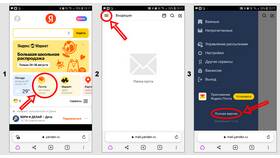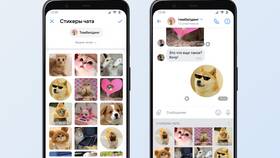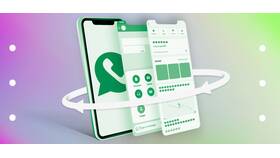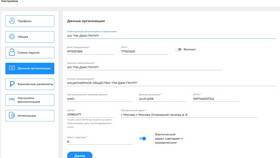Создание дополнительного аккаунта на iPhone позволяет разделять личные и рабочие данные или использовать несколько профилей в приложениях. Рассмотрим основные способы для разных сервисов.
Содержание
Создание второго Apple ID
- Откройте "Настройки" и выйдите из текущего Apple ID
- Перейдите в "Войти на устройство"
- Выберите "Нет Apple ID или забыли его?"
- Нажмите "Создать Apple ID"
- Введите новые данные (другой email)
- Подтвердите email и настройте безопасность
Второй аккаунт в приложениях
| Приложение | Способ добавления |
| Почта | Настройки > Почта > Учетные записи > Добавить учетную запись |
| Социальные сети | Внутри приложения через меню профиля |
| Облачные хранилища | Использование функции "Выйти и добавить другой аккаунт" |
Использование функции "Семья"
- Позволяет делиться покупками без общего аккаунта
- Настройки > Ваше имя > Семейный доступ
- Добавьте членов семьи (до 5 человек)
- Каждый сохраняет свой Apple ID
Переключение между аккаунтами
Для Apple ID:
- Откройте "Настройки" > "Ваше имя"
- Прокрутите вниз и выберите "Выйти"
- Войдите под другим Apple ID
В приложениях:
- Большинство приложений поддерживают быструю смену
- Обычно находится в меню профиля
- Сохраняйте данные для входа
Ограничения и особенности
- Некоторые данные не синхронизируются между аккаунтами
- Требуется отдельный email для каждого Apple ID
- Покупки привязаны к конкретному аккаунту
- iCloud хранит данные только одного аккаунта
Важно:
Использование нескольких Apple ID может вызвать проблемы с синхронизацией данных. Для полного разделения рекомендуется использовать отдельный iPhone или режим "Гид-доступа" для временных аккаунтов.
Создавая второй аккаунт, убедитесь, что это не нарушает условия использования сервисов Apple. Некоторые функции могут быть недоступны для новых аккаунтов.